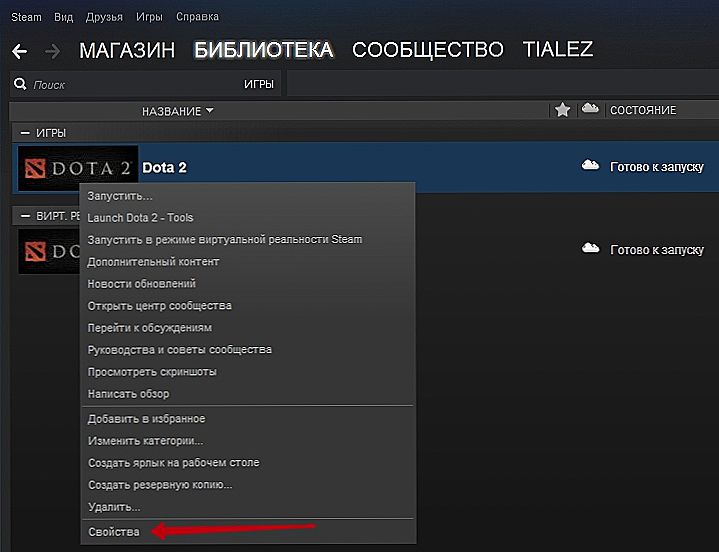Ak chcete s niekým hrať softvérovú sieť, je pre každého veľmi dôležité, aby sa vyhla modifikácii hry, aby sa zabránilo chybám. Vývojár zvyčajne pravidelne implementuje nové funkcie a ak sa úpravy rôznych používateľov nezhodujú, niektoré funkcie, ako aj niekoľko herných prvkov, nemusia byť k dispozícii. Ak túto podmienku zanedbáme, môžu sa vyskytnúť rôzne problémy so zlyhaním a kompatibilitou.

Určenie verzie hry nainštalovanej na Steam.
Ako zistiť verziu hry na Steam, aby ste ju mohli v prípade potreby aktualizovať a vyhnúť sa rôznym problémom Pozrime sa na túto otázku podrobnejšie.
Zistite verziu produktu
Ak chcete zistiť verziu hry v službe Steam, musíte vykonať niekoľko jednoduchých krokov. Tu sú niektoré:
- Spustite klienta Steam. Modifikáciu softvéru môžete vidieť len s jeho pomocou za predpokladu, že oficiálna zmena bude stiahnutá a nainštalovaná a nebude pirátovaná.
- V hlavnom menu prejdite na kartu "Knižnica", kde sa zobrazí všetok nainštalovaný softvér vo vašom systéme, zakúpený na platforme Steam. Opäť by mali byť stiahnuté a nainštalované iba prostredníctvom oficiálnej platformy klientov.
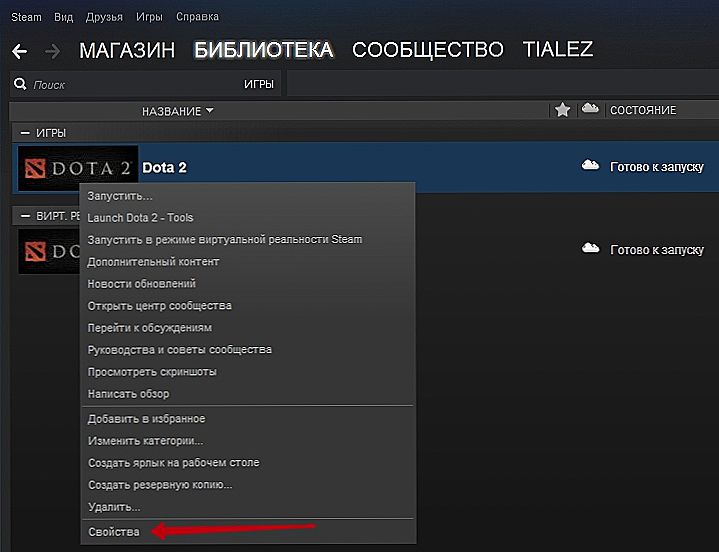
- Nájdite požadovaný produkt v zozname a kliknite pravým tlačidlom na meno. Okamžite uvidíte zoznam akcií, ktoré je možné vykonať.
- Po otvorení vyberte ponuku "Vlastnosti" a prejdite na kartu "Miestne súbory". V spodnej časti obrazovky, pod všetky titulky a ponuky, uvidíte vašu aktuálnu úpravu.

- Informujte sa u svojho priateľa a ak sa vydanie hry nezhoduje, aktualizujte ho.
Niekedy sa stáva, že systém Steam môže zlyhať, takže verzia hry sa zobrazuje nesprávne. Čo možno v tomto prípade urobiť? Pokúste sa reštartovať program. Zavrite ho a úplne opustite, potom ho spustite znova a zopakujte postup od úplného začiatku.To isté možno urobiť aj v prípade, že softvér nie je možné inovovať na najnovšie vydanie. Tento problém sa stáva, ale našťastie nie často.
záver
Teraz každý z vás vie, ako vidieť verziu nainštalovanej hry v programe Steam. Ak napriek našim odporúčaniam máte niečo zlé, položte otázky v komentároch. Budeme sa snažiť urobiť všetko, čo je v našich silách, aby sme vám pomohli.